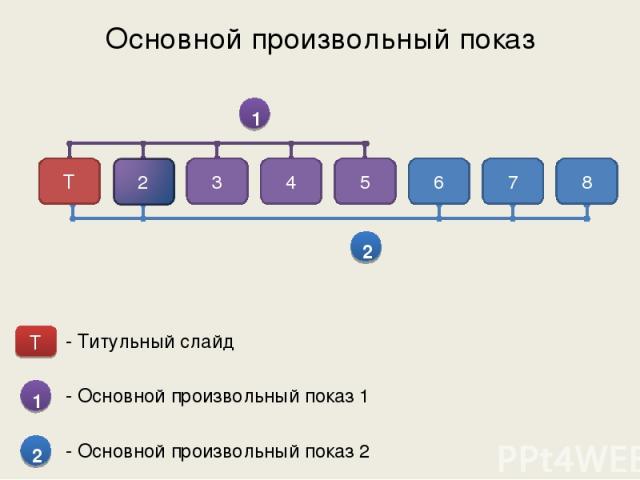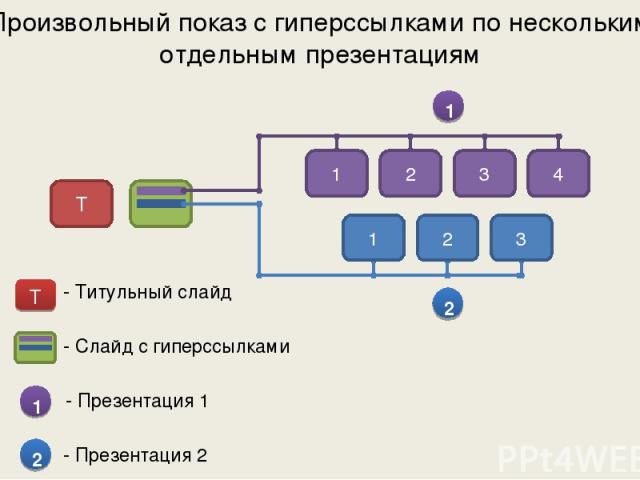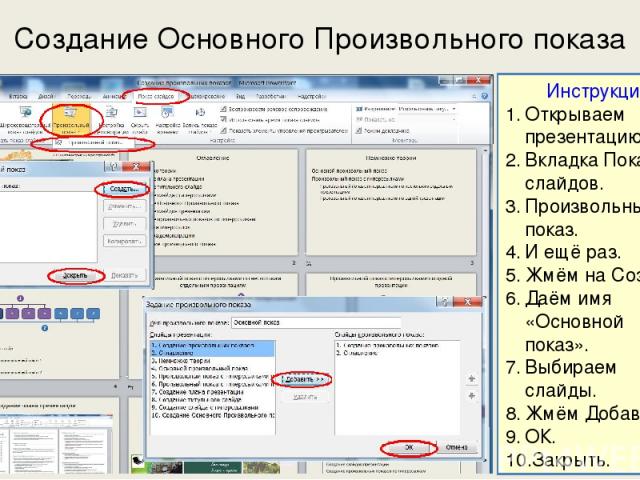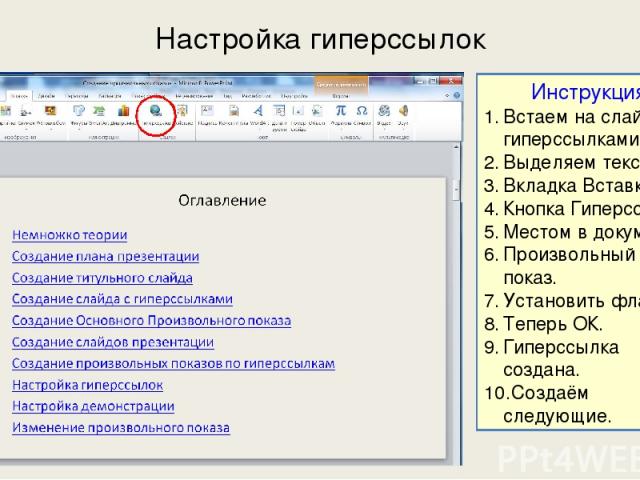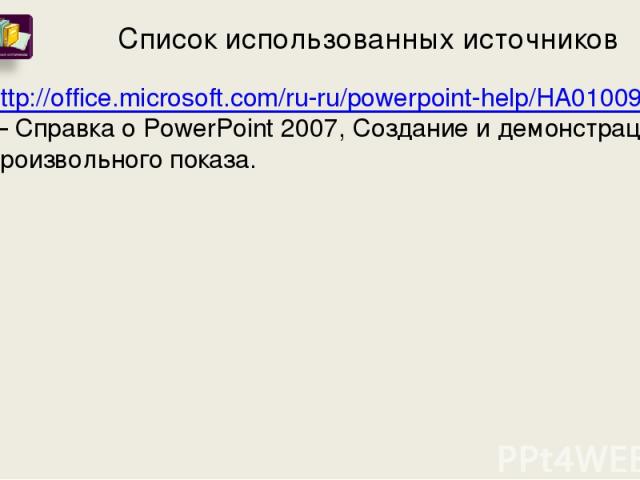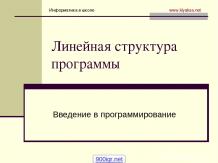Презентация на тему: Произвольный показ

учитель биологии высшей категории Лебедев Сергей Николаевич [email protected] 2011 год ОГКОУ школа-интернат V-VI вида Костромской обл.

Часто требуется, чтобы слайды в презентации демонстрировались не подряд один за другим, а происходил постоянный переход с одного слайда на другие и обратно. С такой необходимостью сталкиваются создатели игр, викторин, кроссвордов и т.п. Конечно же выход можно найти в создание ссылок и управляющих кнопок. Управляющие кнопки занимают место на слайде зачастую нарушая композицию слайда, поэтому я дам Вам совет как настроить нелинейную презентацию

Оглавление Немножко теории Создание плана презентации Создание титульного слайда Создание слайда с гиперссылками Создание Основного Произвольного показа Создание слайдов презентации Создание произвольных показов по гиперссылкам Настройка гиперссылок Настройка демонстрации Изменение произвольного показа

Немножко теории Основной произвольный показ Произвольный показ с гиперссылками Произвольный показ с гиперссылками по нескольким отдельным презентациям Произвольный показ с гиперссылками по одной презентации
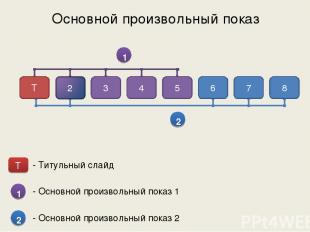
Основной произвольный показ 1 2 Т 3 4 5 6 7 8 Т 1 2 - Титульный слайд - Основной произвольный показ 1 - Основной произвольный показ 2

Произвольный показ с гиперссылками по нескольким отдельным презентациям 1 1 2 3 4 2 1 2 3 - Слайд с гиперссылками 1 - Презентация 1 2 - Презентация 2 - Титульный слайд Т Т

Произвольный показ с гиперссылками по одной презентации 1 2 Т 2 3 4 5 6 7 8 - Слайд с гиперссылками 1 - Произвольный показ 1 2 - Произвольный показ 2 - Титульный слайд Т

Создание плана презентации

Создание титульного слайда

Создание слайда с гиперссылками

Создание Основного Произвольного показа Инструкция Открываем презентацию. Вкладка Показ слайдов. Произвольный показ. И ещё раз. Жмём на Создать. Даём имя «Основной показ». Выбираем слайды. Жмём Добавить. ОК. Закрыть.

Создание слайдов презентации

Создание произвольных показов по гиперссылкам

Настройка гиперссылок Инструкция Встаем на слайд с гиперссылками. Выделяем текст. Вкладка Вставка. Кнопка Гиперссылка. Местом в документе. Произвольный показ. Установить флажок. Теперь ОК. Гиперссылка создана. Создаём следующие.

Настройка демонстрации Инструкция На ленте выбрать «Показ слайдов». Затем в разделе «Настройка» выбрать «Настройка демонстрации». В разделе слайды поставить галочку «произвольный показ». Теперь в выпадающем списке выбрать «Основной показ». ОК.

Изменение произвольного показа Инструкция На ленте выбрать Показ слайдов. Затем Произвольный показ И еще раз Произвольный показ … В появившемся окне Выбрать нужный показ Изменить. Выбираем нужный слайд и добавляем его к показу. Очередность. ОК. Закрыть.
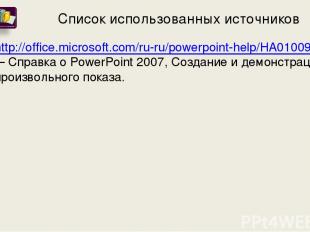
Список использованных источников http://office.microsoft.com/ru-ru/powerpoint-help/HA010096698.aspx#top – Справка о PowerPoint 2007, Создание и демонстрация произвольного показа.